Direktes Editieren in der Seite
Das direkte Editieren ermöglicht Ihnen die Bearbeitung eines Elements, direkt auf Ihrer Seite. Diese Funktion dient der Benutzerfreundlichkeit, um Arbeitsschritte für die Nutzer zu verkürzen.
Durch das direkte Editieren müssen Sie nicht bei jeder Bearbeitung Ihrer Elemente das Formular öffnen, sondern können das Element direkt auf der Seite bearbeiten. Die Möglichkeit des direkten Editierens gibt es bei den Inhaltstypen Textbaustein, Teaser-Element und Reiter-Element. Beim Reiter-Element kann jedoch nur das Bild im direkten Editieren geändert werden, der Text kann nicht bearbeitet werden.
Bearbeitung von Texten
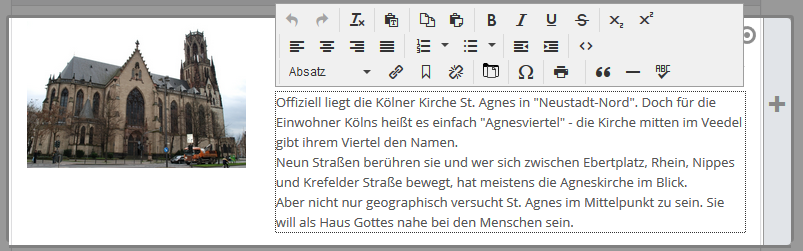
Wenn Sie Ihren Text doch noch einmal schnell bearbeiten möchten, weil Sie etwas verändern oder ersetzen möchten, dann können Sie den Text direkt bearbeiten, indem Sie mit der Maus über den Text fahren. Dann erscheint ein Bearbeitungsstift und der Text-Editor öffnet sich direkt auf Ihrer Seite. Dieser Schritt muss erfolgen, damit die Deaktivierung der HTML-Funktionen von Bildern und Texten, wie z.B. hinterlegte Links, Vergrößerungsoptionen etc., gewährleistet wird, um den Text/ das Bild zur Bearbeitung freizugeben.
Wenn Sie entweder oben auf speichern klicken, oder einfach außerhalb des Textfeldes klicken, werden die Änderungen automatisch gespeichert.
Sollten Sie umfangreiche Änderungen vornehmen, fahren Sie mit der Maus über den direct-edit-Button und klicken auf den Bearbeitungsstift, um das Formular zu öffnen. Wichtig: Sie können neue Absätze nur im Formular anlegen und vorhandene Absätze auch nur dort wieder löschen, dies ist im direkten Editieren nicht möglich. Ebenso können Sie bestehende Absätze auch nur im Formular verschieben.
Bearbeitung von Bildern
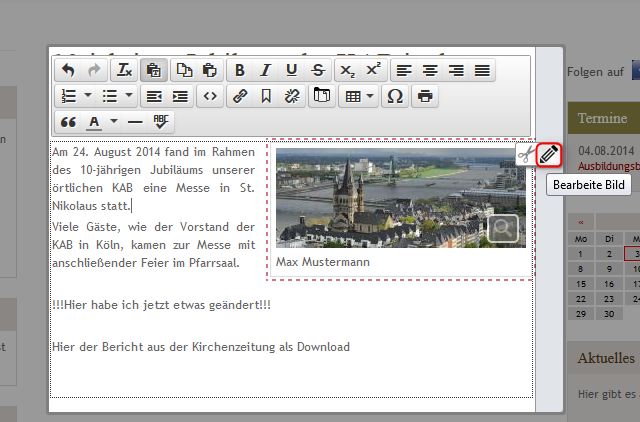
Ebenso können Sie nun Bilder direkt auf Ihrer Seite bearbeiten, wenn Sie mit der Maus auf den direct-edit-Button am rechten Rand des Text-Editors auf Höhe des Bildes klicken und den Bearbeitungsstift wählen.
Nun erscheint ein Fenster, indem Sie die gleichen Möglichkeiten zur Bildbearbeitung haben, wie in der vollständigen Bearbeitungsmaske des Elements. Hier können Sie ein anderes Bild aus der Galerie auswählen oder ein neues Bild hochladen.
Wichtig: Wenn Sie ein anderes vorhandenes Bild auswählen, wird das von Ihnen angegebene Copyright nicht verändert. Sollte das neue Bild nun ein anderes Copyright haben, ändern Sie das Copyright!
Wenn Sie ein neues Bild hochladen, wählen Sie das gewünschte Bild aus Ihrem Explorer aus und fügen Sie es per „drag and drop“ in die Maske ein, so wird das Bild schnell und einfach hochgeladen. Sie können auch ein neues Bild hochladen, wenn Sie auf den Button „Bild hochladen“ klicken und über die herkömmliche Art das Bild auswählen und hochladen. Anschließend können Sie alle Eigenschaften inklusive Copyright editieren. Das hochgeladene Bild wird automatisch in dem Galerien-Ordner gespeichert, aus dem das vorher verwendete Bild stammt.
